Forbedre Grammatikkontrollen i Microsoft Word
Microsoft Word er utstyrt med en robust grammatikkontroll, men mange av dens avanserte funksjoner for å oppdage grammatiske feil er som standard deaktivert. Selv om Grammatikk er et populært verktøy, er det ikke nødvendig for å få god grammatikkontroll i Word. Word har faktisk et gratis alternativ til Grammarly innebygd.
Grammatikkontrollen er inkludert i alle moderne versjoner av Microsoft Word, som Word for Office 365, Word 2019 og Word 2016. I tillegg har Microsoft nylig kunngjort at en forbedret AI-basert grammatikkontroll vil bli tilgjengelig for Office Insiders i juni og for alle brukere høsten 2019.
Slik Aktiverer Du Flere Grammatikkfunksjoner i Word
For å finne innstillingene for Words grammatikkontroll, klikk på «Fil» øverst til venstre i et Word-dokument.
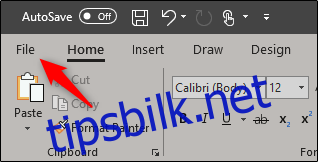
Deretter klikker du på «Alternativer» nederst i menyen på venstre side.
Vinduet «Word-alternativer» åpnes. Klikk på «Språkkontroll» i menyen til venstre.
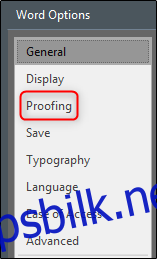
Scroll ned til «Ved rettskrivning og grammatikk i Word»-seksjonen, og trykk på «Innstillinger»-knappen.
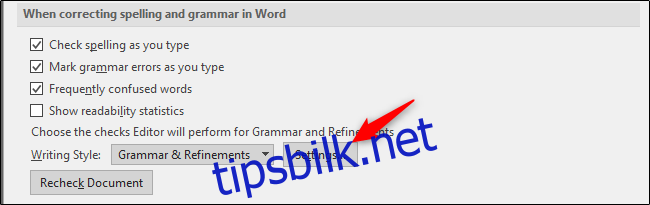
Dialogboksen «Grammatikkinnstillinger» vises. Grammatikkontrollen i Word er som standard aktivert, og det samme gjelder mange av valgene her. Du vil imidlertid se at flere av alternativene i bunnen ikke er aktivert. Du kan for eksempel aktivere funksjoner som lar Word se etter passiv form, sjargong, delte infinitiver og enda mer spesifikke avvik.
Det finnes blant annet en «CV»-seksjon med regler som er spesifikke for feil som ofte oppdages i CV-er. Det anbefales å undersøke hvordan skrive en profesjonell CV, men du kan aktivere disse reglene, og Word vil hjelpe deg.
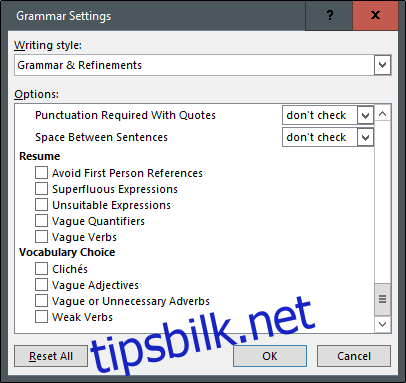
Kryss av ved siden av reglene du ønsker å aktivere, og trykk deretter «OK» når du er ferdig.
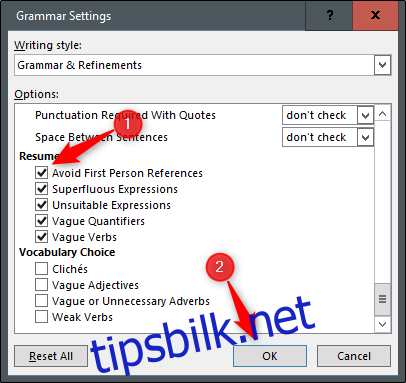
Hvis du vil angre endringene og tilbakestille Words grammatikkontroll til standardinnstillingene, gå tilbake hit og klikk «Tilbakestill alle».
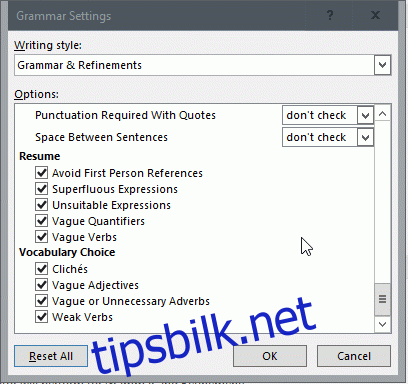
Trykk «OK» igjen for å lukke vinduet med Word-alternativer.
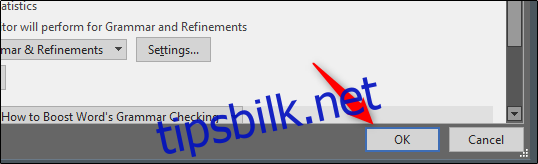
De valgte reglene blir nå brukt i Words grammatikkontroll. Når Word oppdager en grammatikkfeil, vil du se en blå krøll. Du kan høyreklikke på den for å se forslag til rettelser.
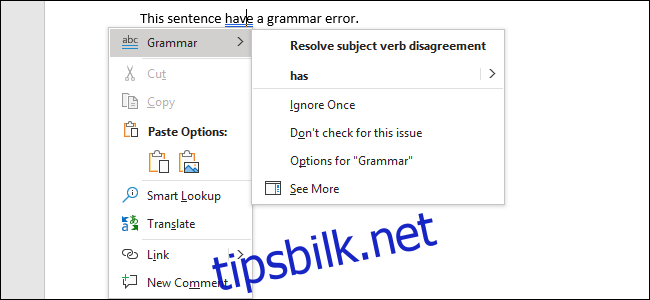
Hvis du lurer på hva en regel gjør, tilbyr Microsofts hjelpesider på nettet en omfattende liste over regler og deres funksjoner. Spesifikke regler kan mangle hvis du bruker Word 2013 eller eldre, men listen over tilgjengelige alternativer er likevel imponerende.
Grammarlys grammatikkontroll er fortsatt mer avansert enn Microsoft Word, og den fungerer også utenfor Word, på alle steder på nettet. Men for mange vil Words egen grammatikkontroll være tilstrekkelig – spesielt hvis de aktiverer flere av de innebygde alternativene.